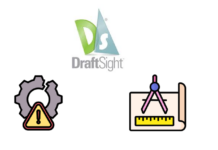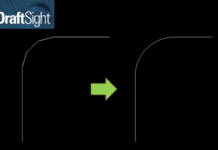Son güncelleme: 14.01.2024
Draftsight da yaşadığınız kapanma sorunlarında veya performans sorunu yaşamanız durumunda bu adımları uygulamanız sorununuzu çözebilmektedir.
Öncelikle denetim masası program ekle kaldır kısmından programın kaldırılması gerekmektedir.
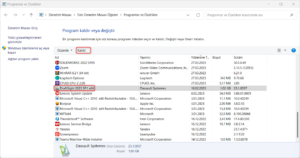
Karşınıza gelen uyarıya Evet diyebilirsiniz.
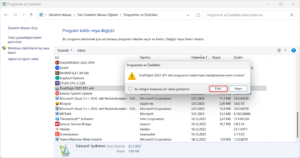
Bilgisayardan programı kaldırdıktan sonra aşağıdaki konumlarda bulunan Draftsight klasörlerini silmeniz gerekmektedir.
C:\Program Files\Dassault Systemes\DraftSight
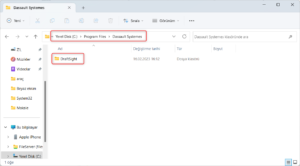
C:\ProgramData\Dassault Systemes\DraftSight
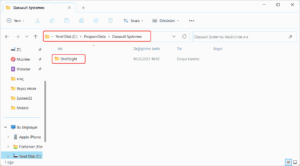
C:\Users\eeyier\AppData\Local\Dassault Systemes\DraftSight
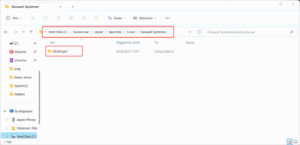
C:\Users\eeyier\AppData\Roaming\Dassault Systemes
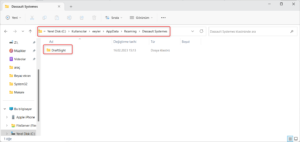
C:\Users\eeyier\AppData\Roaming\DraftSight
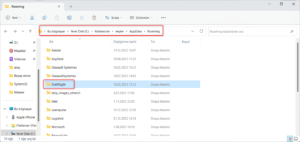
Windows arama kısmına Regedit yazarak açılan kayıt defterinde, aşağıdaki konumda bulunan Draftsight dosyasını silmelisiniz.
Bilgisayar\HKEY_CURRENT_USER\Software\Dassault Systemes\DraftSight
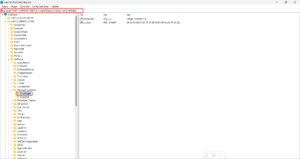
Bu işlemleri yaptıktan hemen sonra Draftsight kurulumunu tamamlayabilirsiniz. Kurulum konusunda Draftsight Enterprise Kurulum isimli makalemizden faydalanabilirsiniz.
Not: Kayıt defteri ve program klasörleri üzerinde yapılan işlemler sistemsel seçenekler olup yanlış işlem yapılması durumunda bir takım sorunlara sebep olabilir. Bu nedenle IT (Bilgi İşlem) biriminizin ve/veya teknik destek ekibimizin bilgisi dahilinde işlem yapılması önerilir.